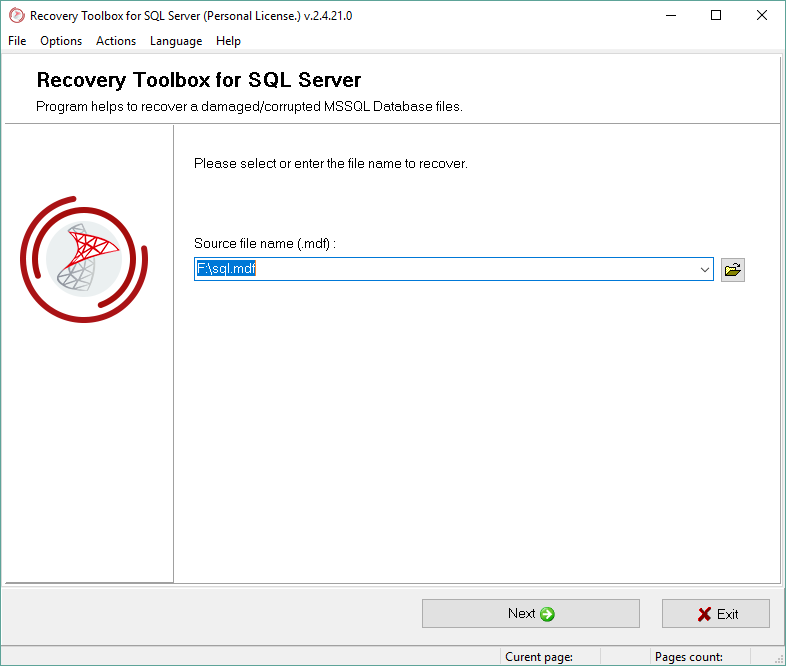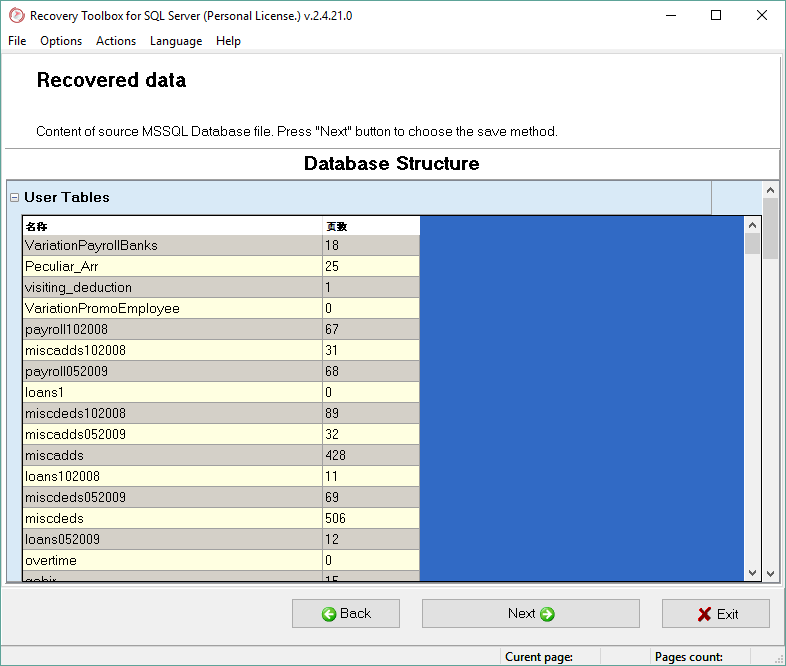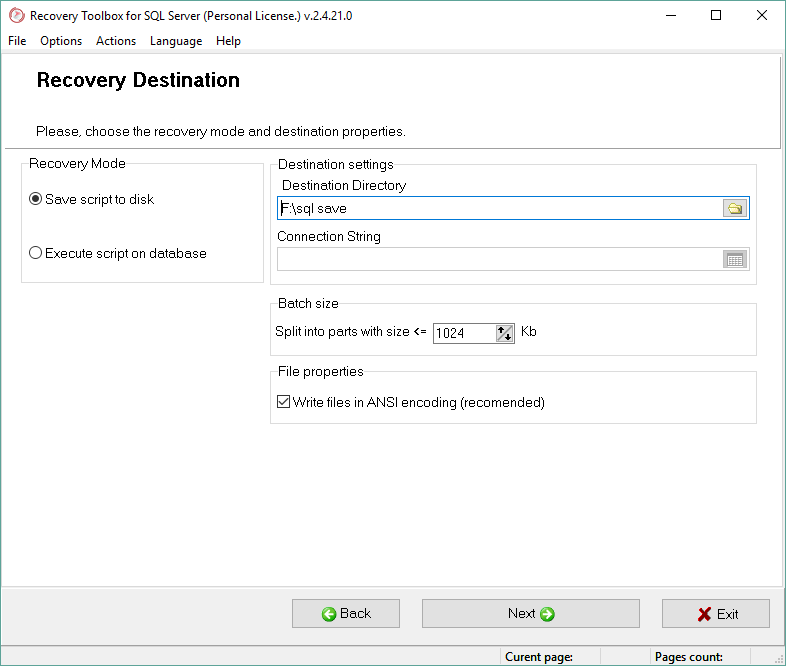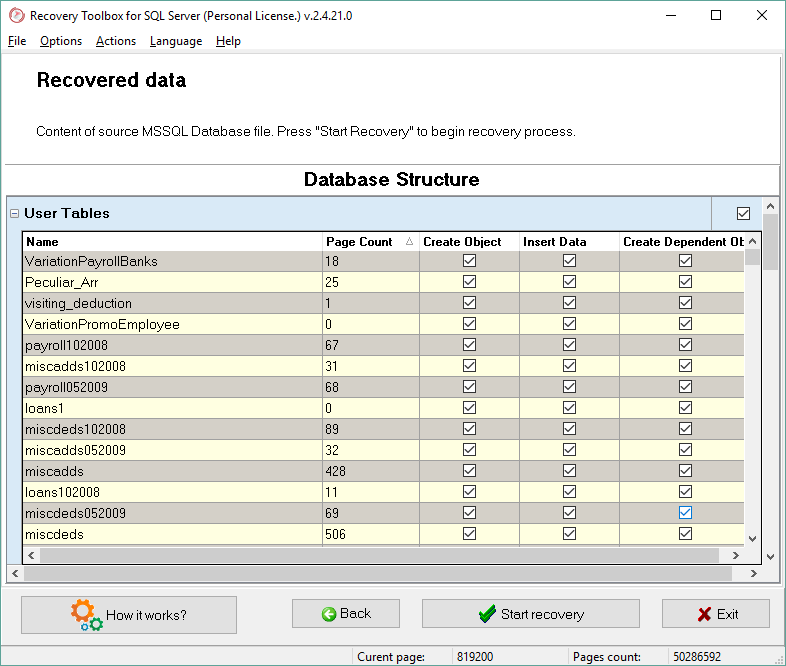Recovery Toolbox for SQL Server - 온라인 도움말
Recovery Toolbox for SQL Server (다운로드) MS SQL Server 형식(*.mdf 확장자)의 손상된 데이터베이스에서 데이터를 복구하기 위해 개발되었습니다. 데이터 복구 프로세스는 7개의 쉬운 단계로 구성되어 있으며 프로그램은 매우 쉬운 인터페이스를 제공하며 오류를 범하기가 매우 어렵습니다:
1. MS SQL Server 형식의 손상된 데이터베이스를 선택하여 데이터 복구
먼저 손상된 파일의 경로를 *.mdf 확장자로 지정해주세요. 여러 가지 방법이 있습니다.
- 소스 파일 이름을 수동으로 입력하십시오. 이 파일의 전체 경로를 제공해야 합니다
- 팝업 목록에서 소스 파일을 선택하면 다음과 같이 호출할 수 있습니다
 열쇠. 여기에서 Recovery Toolbox for SQL Server로 스캔된 모든 문서를 볼 수 있습니다.
열쇠. 여기에서 Recovery Toolbox for SQL Server로 스캔된 모든 문서를 볼 수 있습니다. - Windows 탐색기로 소스 파일 이름을 선택하고 다음으로도 열 수 있습니다
 열쇠
열쇠
완료되면 다음을 클릭하여 다음 단계로 이동하십시오.
2. 손상된 데이터베이스에서 시스템 정보 분석
이 단계에서 복구를 시작하시겠습니까? 메시지가 표시됩니다. 프로세스를 시작하려면 예를 클릭하세요. 완료되면 Recovery Toolbox for SQL Server가 데이터 복구 프로세스를 시작합니다. 이 단계에서 이 프로세스의 상태를 보여주는 표시기를 볼 수 있습니다.
3. *.mdf 확장자를 가진 손상된 파일에서 검색할 수 있는 데이터 미리 보기
Recovery Toolbox for SQL Server로 하우스키핑 데이터를 추출하면 화면에 표시되고 사용자는 Windows 탐색기 인터페이스처럼 보이는 창을 볼 수 있습니다. 왼쪽에서 데이터 범주 목록을 볼 수 있고 오른쪽에서 사용자가 데이터 자체를 미리 볼 수 있습니다.
- 사용자가 User Tables 정보 카테고리를 선택하면 화면 오른쪽이 둘로 분리되어 있는 것을 볼 수 있습니다. 위에서부터 모든 사용자 테이블 목록이 있고 아래에서 현재 활성화된 테이블 콘텐츠가 있습니다.
- 시스템 테이블 정보 범주를 선택하면 오른쪽에 있는 시스템 테이블 목록을 미리 볼 수 있습니다.
- Views 카테고리를 선택하면 화면의 오른쪽 부분이 둘로 분리됩니다. 위에서부터 모든 보기 목록이 있고 아래에서 현재 활성화된 보기의 소스 코드가 있습니다.
- 사용자가 저장 프로시저 정보 범주를 선택하면 화면 오른쪽이 둘로 분리됩니다. 위에서부터 모든 저장 프로시저 목록이 있습니다. 프로시저를 선택하면 아래에서 해당 소스 코드가 나타납니다.
- 사용자가 기능 정보 카테고리를 선택하면 화면의 오른쪽 부분이 둘로 분리됩니다. 위에서부터 모든 저장된 함수 목록이 있습니다. 함수를 선택하면 아래에서 해당 소스 코드가 나타납니다.
- 사용자가 사용자 정의 데이터 유형 정보 범주를 선택하면 화면 오른쪽에서 사용자 정의 데이터 유형 목록을 미리 볼 수 있습니다.
MS SQL Server 형식의 손상된 데이터베이스에서 복구된 시스템 정보를 미리 볼 수 있으며 프로세스가 작동하고 Recovery Toolbox for SQL Server가 데이터를 성공적으로 복구할 수 있는지 확인할 수 있습니다.
계속하려면 다음을 클릭하십시오.
4. 데이터 내보내기 방법 선택
Recovery Toolbox for SQL Server에서 지원하는 MS SQL Server 형식의 손상된 데이터베이스에서 복구된 데이터를 내보내는 두 가지 방법이 있습니다. 첫째, SQL 언어로 작성된 일련의 스크립트로 저장할 수 있습니다. 이 옵션을 선호하는 경우 디스크에 스크립트 저장을 선택하고 저장될 폴더를 지정하십시오. 이것은 대상 디렉토리 영역에서 만들 수 있습니다. 사용자는 수동으로 또는 폴더 선택 대화 상자를 사용하여 이 작업을 수행할 수 있습니다. 이 대화 상자는 ![]() .
.
이 옵션을 선택하기로 결정한 경우 Recovery Toolbox for SQL Server는 복구된 source_file_name 폴더에 내장된 템플릿에 따라 이름이 지정된 폴더를 생성합니다. 이 폴더에는 SQL 언어 형식의 스크립트와 서버에 데이터를 설치하기 위한 install.bat 파일이 포함됩니다. 형식은 다음과 같습니다. install.bat server_name database_name 사용자 이름. 이러한 스크립트를 모든 PC로 쉽게 이동하고 해당 위치에서 실행할 수 있습니다.
둘째, 사용자는 복구된 데이터를 데이터베이스로 직접 내보낼 수 있습니다. 이 옵션을 선택한 경우 데이터베이스에서 스크립트 실행 옵션을 선택하고 연결 문자열 영역에 연결 문자열 값을 지정하십시오. 수동으로 만들거나 다음으로 열 수 있는 데이터 링크 속성 대화 상자를 사용하여 만들 수 있습니다 ![]() 소프트키.
소프트키.
데이터베이스에 수 기가바이트의 정보가 포함될 수 있기 때문에 Recovery Toolbox for SQL Server는 출력 스크립트를 분할할 수 있습니다. 최대 파일 크기를 지정하려면 크기에 따라 분할에 필요한 숫자를 삽입하십시오.
계속하려면 다음을 클릭하십시오.
5. 복구 및 저장해야 하는 정보를 선택하십시오
이 창을 살펴보십시오. 세 번째 단계와 같이 데이터 미리보기 창을 상기시킵니다. 차이점은 모든 개체 및 범주 근처의 확인란에 있습니다. 이러한 확인란으로 인해 사용자는 MS SQL Server 형식의 손상된 데이터베이스에서 검색 및 저장될 데이터를 지정할 수 있습니다.
- 전체 데이터베이스를 선택/선택 취소하려면 왼쪽 부분에서 찾을 수 있는 데이터베이스 확인란을 선택하십시오.
- 카테고리를 선택하거나 선택을 취소하려면 해당 이름 근처에 있는 해당 확인란을 선택/선택 취소하십시오.
- 특정 개체를 선택하거나 선택을 취소하려면 범주 이름을 지정하고 이름과 함께 적절한 확인란을 선택/선택 취소하십시오.
계속하려면 다음을 클릭하십시오.
6. 손상된 데이터베이스 분석 및 저장
사용자가 이 단계로 이동하면 Recovery Toolbox for SQL Server가 자동으로 손상된 데이터베이스의 검색 및 분석 프로세스를 시작합니다. 적절한 진행률 표시줄을 사용하여 진행률을 추적할 수 있습니다. 이 프로세스는 전적으로 소스 파일 크기와 CPU 성능에 따라 달라집니다.
7. 데이터 내보내기 보고서 미리보기
데이터 내보내기가 완료되면 현재 세션에 대한 MS SQL Server 형식의 손상된 데이터베이스에서 데이터 복구 프로세스 결과에 대한 최종 보고서를 볼 수 있습니다.
메모:
- Recovery Toolbox for SQL Server의 등록된 사본으로만 복구된 데이터를 내보낼 수 있습니다. 등록 키를 구매하고 SQL Server용 Recovery Toolbox를 등록하려면 온라인 상점으로 이동하십시오.
- Recovery Toolbox for SQL Server는 Microsoft SQL Server 7/2000/2005/2008/2008 R2/2012/2014/2016/2019 형식을 지원합니다.